X-Mouse Button Control – Um rato por aplicação?
Já imaginaram que bom seria se pudessem ter um rato configurado especificamente para cada aplicação que têm no vosso Windows? Desta forma conseguiam ter a melhor usabilidade possível sempre que assim o entendessem. O botão do rato que no Chrome acede a um link poder no Firefox andar para trás no histórico. Ou usarem a roda do rato para poderem aumentar ou diminuir a fonte no Word de forma simples. Essa realidade é já possível e graça ao X-Mouse Button Control.
Esta aplicação permite que configuremos para as aplicações seleccionadas comportamentos específicos para cada um dos botões do rato. Desta forma vamos conseguir configurar cada um desses botões para que se execute uma função específica, diferente da que normalmente tem.
O botão esquerdo que sempre foi utilizado para seleccionar e executar aplicações passa a poder ser utilizado para minimizar a janela onde estamos a trabalhar ou passarmos a utilizar a roda do rato para podermos navegar no histórico de um separador do Chrome.
Depois de instalada a aplicação devemos configurar as alterações que pretendemos que sejam aplicadas. Existe sempre uma zona default e que será a utilizada em todas as aplicações que não sejam definidas e ajustadas. Tipicamente ai é deixado o que é normal encontrar num sistema operativo.
Para adicionarmos aplicações estas devem estar a ser executadas pois é desta a forma que o X-Mouse Button Control as detecta. Escolhemos a opção Add e depois seleccionamos a aplicação pretendida da lista mostrada.
Após adicionarmos a aplicação devemos escolher a função a ser aplicada a cada um dos botões. A aplicação está desenhada para suportar ratos que tenham até 5 botões.
São dezenas as hipóteses de funções a serem seleccionadas pelo que dificilmente não encontram uma que vos satisfaça. Curiosa é a possibilidade de associarmos sequências de teclas a um botão. É possível, por exemplo, associar a sequência Alt + Tab ao botão da roda do rato e assim podermos alternar entre janelas abertas com um botão do rato apenas.
Outra funcionalidade interessante é a possibilidade de podermos definir cinco diferentes camadas (layers) para cada aplicação. Com estas podemos definir cinco sequências distintas para cada aplicação. E depois só temos de escolher a que pretendemos utilizar em cada altura. A selecção de cada layer é feita no ícone da aplicação que fica residente na Área de Notificação.
As opções do X-Mouse Button Control são todas relativas à forma como o rato irá interagir com o sistema operativo e a sequências de teclas a serem utilizadas para interagir com o software.
Uma outra opção que está no X-Mouse Button Control e que quase não é notada é a possibilidade de gravarmos a posição dos ícones do nosso Ambiente de Trabalho. A gravação dessas localizações e a aplicação das posições gravadas é feita através do ícone da aplicação que fica residente na Área de Notificação.
Caso pretendam testar esta aplicação deixo-vos aqui uma sequência de teclas que vos poderá poupar umas valentes dores de cabeça. Caso configurem a aplicação e depois o vosso rato comece a ter comportamentos diferentes dos esperados, mas que foram realmente configurados, devem carregar nas teclas Ctrl+Alt e dar um duplo clique com o botão direito do rato.
Esta sequência irá desabilitar o X-Mouse Button Control. Para o voltarem a activar, e depois de corrigidas as configurações, devem des-seleccionar a opção "Disable X-Mouse Button Control" no ícone da aplicação que fica residente na Área de Notificação.
Esta aplicação, se devidamente explorada e configurada, conseguirá tornar o vosso dia-a-dia em frente ao PC muito mais útil e proveitoso conseguirão trabalhar com as aplicações que habitualmente utilizam de forma mais rápida e eficiente.
![]() Licença: Freeware
Licença: Freeware
![]() Sistemas Operativos: Windows XP/Vista/7
Sistemas Operativos: Windows XP/Vista/7
![]() Download: X-Mouse Button Control 1.50 [2.41MB]
Download: X-Mouse Button Control 1.50 [2.41MB]
![]() Homepage: X-Mouse Button Control
Homepage: X-Mouse Button Control
Este artigo tem mais de um ano


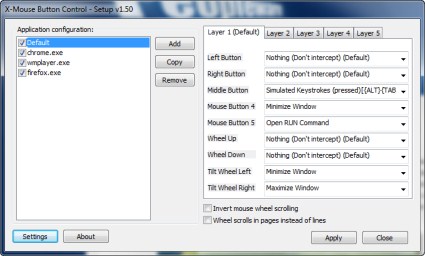
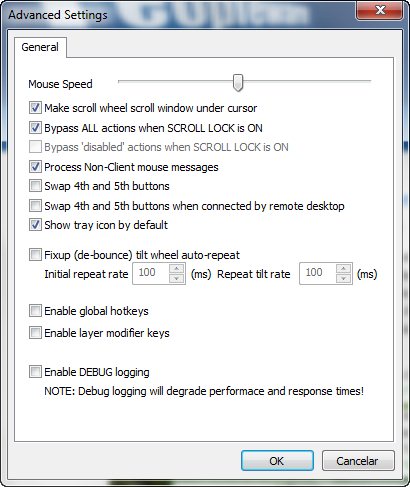























Só queria poder usar dois ratos de forma separada, para utilizar em simultâneo em duas aplicações diferentes! E já agora, teclado também! Isso sim 😛
Mesmo assim parece-me bastante útil!
No Linux isso faz-se bem…
https://pplware.sapo.pt/software/teamplayer-21-multi-user/
Aqui tens! 😉
xeee muito bom mesmo, e o melhor de tudo é que é freeware.. tks 😀
ninguem conhece nada assim para ubuntu? dava-me um jeitasso…
A microsoft já disponibiliza ha muito um software identico, para os seus ratos (IntelliPoint). É bastante útil.
Apesar de ser uma aplicação interessante, não vejo qualquer utilidade nela. Não me estou a ver a decorar sei lá quantas combinações de ratos para aplicações distintas. A vantagem do SO, neste caso o Windows, é precisamente tudo funcionar de modo semelhante.
Bem! Este é do melhor que há. Já experimentei, já está a trabalhar, e a partir de hoje vai passar a fazer parte do meu «canivete suíço».
Agora um pedido: Há muitos anos (sim, eu sou um cota…) tive um programeca que fazia o seguinte: 1. Carregava em F1 e começava a gravar o que eu fazia com o teclado; 2. Carregava novamente em F1 e parava a gravação; 3. Carregava em F2 e ele repetia o que tinha gravado.
Alguém sabe de alguma «pérola» deste género, assim tão fácil e óptima para resolver as tarefas repetitivas que surgem todos os dias?
Já há mais de 3 anos que uso algo de semelhante com um rato Logitech VX Revolution (para mim o melhor rato no mercado, tanto pela precisão e funções como pela ergonomia. O único defeito é ter um botão a mais, que tive de desligar).
Maximilian, lamento que não veja utilidade em algo tão descomunalmente útil! É claro que se a utilização casual de um computador se limita a ver emails, navegar na Net e escrever uns documentos, dá jeito que os botãoes de “back” e “forward” façam sempre as mesmas funções em todas as aplicações. Mas estas aplicações não são para utilizadores casuais, mas sim para utilizadores que usam programas menos comuns, quer a nível de engenaharia ou artístico. por exemplo, não há utilidade alguma em funções de “back/forward” num programa de desenho com o Photoshop ou o Painter, nem num programa de animação 3D como o Lightwave, Maya, XSI, Cinema4D, Modo, ZBrush ou Max. No entanto, programar alguns botões do rato para funções normalmente utilizadas nesses programas, aumenta a produtividade em níveis gigantescos.
Por exemplo, quando se está a modelar num programa 3D é preciso estar constantemente a seleccionar e a desseleccionar coisas (vértices, polígonos, arestas, etc) Normalmente para desseleccionar tuido é preciso ou carregar numa tecla, ou ter de carregar algures no ecrã ou ter até de ir a auma zona específica do ecrã (nalguns programas). Isto é uma coisa que se faz a uma média de 1 a 3 vezes por minuto. Se em vez de ter de fazer isso me bastar carregar com o polegar numa tecla do rato (que seria o “back” para todas as outras aplicações) devo poupar uma meia-hora de trabalho por dia e diminuir o meu stress em 500%!!! O que por sua vez me torna mais produtivo!